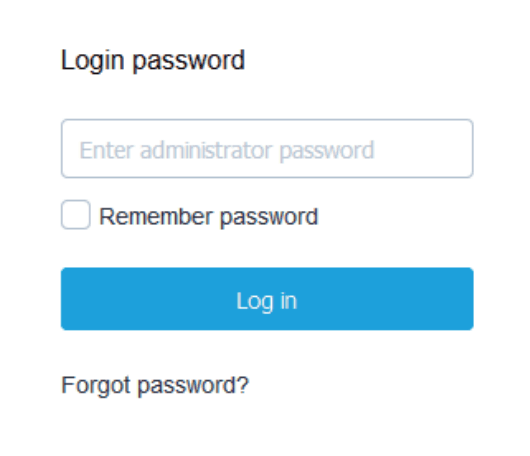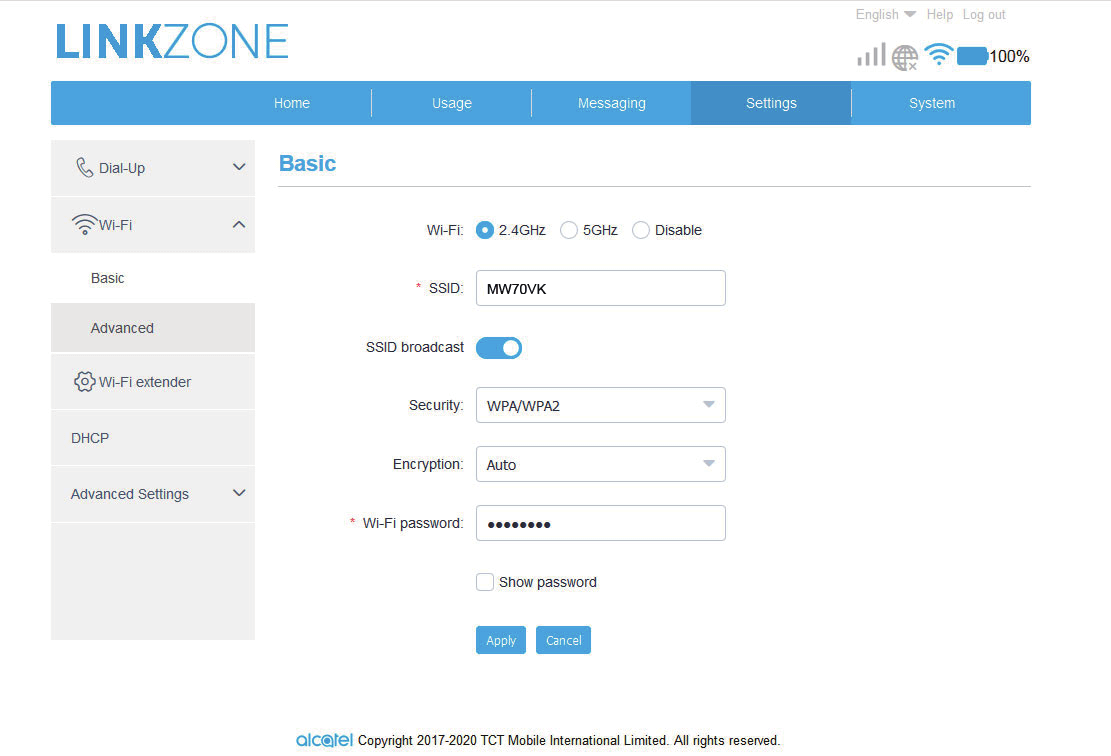Веб-интерфейс роутера Alcatel — это панель управления вашим роутером, в которой осуществляется сохранение и изменение всех настроек. Чтобы внести изменения в свою сеть, вам необходимо выполнить вход в свой роутер Alcatel.
Необходимые условия для доступа к веб-интерфейсу Alcatel
Доступ к веб-интерфейсу Alcatel довольно прост, и все, что вам понадобится, это:
- Роутер Alcatel
- Доступ к сети, либо по LAN-кабелю, либо по Wi-Fi
- Веб-браузер, который у вас наверняка есть.
Ниже приведены инструкции по подключению к интерфейсу роутера Alcatel с целью его конфигурирования и диагностики.
1. Убедитесь, что вы подключены к роутеру Alcatel
Чтобы получить доступ к страницам настройки вашего роутера Alcatel, вам необходимо подключиться к его сети.
Поэтому, начните с подключения к сети либо по WiFi, либо по Ethernet-кабелю.
Совет: Если вы не знаете пароль к WiFi своего роутера Alcatel, вы всегда можете подключиться к нему с помощью Ethernet-кабеля, для которого пароль не требуется.
2. Откройте веб-браузер и перейдите по адресу 192.168.1.1
Откройте браузер и в поле адреса введите IP-адрес роутера. Наиболее частым IP-адресом для роутеров Alcatel является: 192.168.1.1 Если этот IP-адрес не работает, используйте список IP-адресов по умолчанию для Alcatel, чтобы отыскать его для вашей конкретной модели.
Совет:
Поскольку вы уже подключены к роутеру Alcatel, вы также можете использовать whatsmyrouterip.com , чтобы быстро узнать IP-адрес. Он будет указан после «Router Private IP».
192.168.1.1
3. Введите имя пользователя и пароль для вашего роутера Alcatel
В поле имя пользователя и пароль введите текущее имя пользователя и пароль, а затем нажмите клавишу ввода / вход.
Стандартные учетные данные для входа в Alcatel
Если вы не уверены в имени пользователя/пароле, вы можете посмотреть стандартные учетные данные для Alcatel, чтобы узнать об используемых значениях по умолчанию и способах их восстановления.
— Учетные данные также могут быть указаны на наклейке на задней панели роутера.
Готово! Теперь вы сможете выполнить все требуемые настройки устройства.
Как настроить роутер Alcatel
После входа в интерфейс администратора Alcatel вы сможете изменить все имеющиеся настройки.
Чтобы не нарушить работу сети, при настройке роутера следует действовать осторожно.
Совет: прежде чем что-либо менять, запишите свои текущие настройки, чтобы их можно было вернуть в случае возникновения проблем.
Что делать, если после изменения конфигурации мой роутер Alcatel или сеть перестает работать
Если вы по ошибке внесете какие-либо изменения, которые повредят вашей домашней сети Alcatel, вы всегда можете откатиться назад, воспользовавшись универсальным способом аппаратного сброса 30 30 30.
Как правило, это крайняя мера, и если у вас все еще есть доступ к интерфейсу Alcatel, вы всегда можете выполнить вход и сначала попытаться восстановить настройки (конечно же, это предполагает, что вы записали исходные значения перед их изменением).

- Home
- Alcatel Lucent
What is your Alcatel Lucent Router Model?
Alcatel Lucent Router Login and Setup
- To login to Alcatel Lucent Router, Open your web browser and type the default IP Address 192.168.1.1 in the address bar
- You should now see the router login page with 2 text fields where you can type a username and a password
- The default username for your Alcatel Lucent router is admin and the default password is admin
- In the login page of the router’s web user interface, Enter the username & password, hit «Login» and now you should see the Alcatel Lucent router control panel
For specific instructions for your device, choose your router model in the above dropdown box
Default Username and Password for Alcatel Lucent Routers
Try one of these most Common Alcatel Lucent Passwords
| Username | Password |
|---|---|
| admin | admin |
| admin | password |
| admin | 1234 |
| admin | blank |
| blank | blank |
Default IP Address for Alcatel Lucent Routers
Try one of these most Common Alcatel Lucent IP Addresses
| IP Address |
|---|
| 192.168.1.1 |
| 192.168.0.1 |
| 192.168.0.100 |
| www.routerlogin.net |
| 192.168.1.250 |
| 192.168.100.1 |
Alcatel Lucent Routers List
Popular Router Brands
Popular IP Addresses
Popular IP mispellings
Alcatel Web UI allows you to change WiFi password, Network Name (SSID), and default Mobile Hotspot settings at http://mobile.hotspot or http://192.168.0.1.
Mobile.hotspot Login
192.168.0.1 Login
How to login to Alcatel LINKZONE?
- Open a browser and type http://mobile.hotspot or 192.168.0.1 in the address bar.
- Enter the Admin Password and click Login.
- You will be logged in to your Mobile Hotspot.
Note: You can find your default Admin Password on the label located on the underside of the mobile hotspot battery cover.
How to change Wi-Fi Password and Network Name?
- Log in to your Alcatel Mobile Hotspot.
- Click Settings in the navigation menu.
- Select Wi-Fi Basic Settings tab.
- Enter the WiFi Network Name in the Network Name (SSID) field.
- Enter the WiFi Password in the Wi-Fi Password field.
- Click Apply to save your changes.
Панель управления роутером нужна для того, чтобы вы могли настроить подключение к интернету, изменить имя и пароль точки доступа, проверить работоспособность интернета и т.д. Большинство маршрутизаторов прошиты под единый адрес 192.168.1.1 или 192.168.0.1. Но не всегда можно просто ввести этот адрес в браузере и получить доступ в личный кабинет роутера. Иногда возникают проблемы, которые этому препятствуют.
Что сделать, чтобы войти в панель управления через http://192.168.1.1
Самый важный аспект — ваш роутер должен поддерживать активную точку доступа по Wi-Fi. Устройство должно это делать даже в том случае, если при этом не происходит подключение к интернету. Если этого не происходит, попробуйте отключить маршрутизатор от питания, подождать 20-30 сек. и подсоединить его к сети снова.
Также иногда помогает полный сброс настроек — для этого на роутере предназначена специальная кнопка, которая часто подписана как «reboot» или «reset». Иногда вместо выпуклой кнопки предусмотрено узкое отверстие, куда необходимо вставить иголку или спичку и подержать кнопку 30 сек. до полного сброса настроек. При этом имя подключения (192.168.1.1) и пароль возвращаются до заводских значений (admin admin) — они должны быть указаны на корпусе роутера.
После того, как точка доступа Wi-Fi будет обнаружена вашим компьютером, подключайтесь и заходите в браузер. В адресной строке введите 192.168.1.1. Если ничего не происходит, попробуйте адрес 192.168.0.1. На открывшейся странице нужно указать логин и пароль администратора.
Учтите, что авторизационные данные вашей точки доступа не имеют отношения к админ-панели. Если вы не меняли самостоятельно, то войти в личный кабинет можно с помощью логина и пароля «admin». Иногда производитель устанавливает другие стандартные настройки — ищите информацию на коробке роутера или в его документации.
Если вы столкнулись с такой ситуацией, убедитесь, что вы используете нужный адрес панели управления. На большинстве роутеров это http://192.168.1.1, но на некоторых моделях (D-Link, Tenda и др.) используется 192.168.0.1. Попробуйте подключить маршрутизатор с помощью встроенного слота для сетевого шнура. При этом компьютер должен самостоятельно подключиться к интернету, который настроен на роутере.
Если это не помогло, проверьте настройки IP и DNS в центре управления сетями и общим доступом (в Windows 7 и 10). Для этого кликните правой кнопкой мыши по иконке интернет-соединения, щелкните ЛКМ (левая кнопка мыши) по разделу с соответствующим названием. Откроется панель управления, нажмите ПКМ (правая кнопка мыши) по названию соединения напротив «тип доступа» и в открывшемся контекстном меню выберите «свойства > IPv4».
Здесь вам нужно поставить галочки напротив пунктов, которые вызывают автоматическое определение DNS и IP-адресов. Статичные данные нужно указывать только в том случае, если это предопределено вашим интернет-провайдером.
При этом нужно указать те идентификаторы и регистрационные абонентские данные, которые вам выдавались во время оформления договора. Если вам их не дали или вы потеряли нужную информацию, звоните в техническую поддержку провайдера и узнавайте IP/DNS.
Современные технологии позволяют нам быть всегда на связи, и одним из важнейших условий для этого является наличие стабильного и безопасного интернет-соединения. Оптимальным решением в этом случае является использование Alcatel роутера, который обладает высокой производительностью и надежностью.
Для того чтобы пользоваться всеми преимуществами Alcatel роутера, необходимо пройти процедуру авторизации в личном кабинете. Это несложное действие, которое позволяет получить доступ к различным настройкам и управлять параметрами своей сети.
Для прохождения авторизации необходимо ввести логин и пароль, которые предоставляются при покупке Alcatel роутера. Обратите внимание, что по умолчанию логин и пароль имеют одинаковые значения – admin. Однако, с целью обеспечения высокой безопасности, рекомендуется незамедлительно изменить логин и пароль на более сложные и надежные.
Важно помнить, что безопасность вашей сети зависит от правильной настройки логина и пароля. Постарайтесь выбрать сложные комбинации символов, включающие буквы, цифры и специальные знаки. Также регулярно меняйте пароль, чтобы максимально защитить свою сеть от несанкционированного доступа.
После успешной авторизации в личном кабинете Alcatel роутера вы сможете настроить различные параметры, включая безопасность сети, ограничение доступа других устройств, настройку портов и прочее. Не стоит беспокоиться о сложности данных процедур, поскольку Alcatel предоставляет понятный и дружелюбный интерфейс, который позволяет производить все необходимые действия с минимальными усилиями.
Таким образом, авторизация в личном кабинете Alcatel роутера – это важный и неотъемлемый шаг для обеспечения стабильного и безопасного соединения. Следуйте инструкциям, меняйте логин и пароль, а также настраивайте параметры сети в соответствии с вашими потребностями, и вы будете наслаждаться свободой безопасного интернет-соединения.
Авторизация в личном кабинете Alcatel роутера
Для доступа к личному кабинету Alcatel роутера необходимо пройти процесс авторизации. Это позволяет вам получить контроль над настройками вашего роутера, управлять подключенными устройствами и настраивать параметры сети.
Чтобы авторизоваться, выполните следующие шаги:
- Откройте веб-браузер на вашем компьютере и введите IP-адрес роутера в адресной строке. Обычно IP-адрес Alcatel роутера — 192.168.1.1, но это может отличаться в зависимости от модели.
- Нажмите клавишу «Enter» или «Go», чтобы открыть страницу авторизации.
- Введите имя пользователя и пароль для доступа к личному кабинету. Если вы не меняли эти данные, вероятно, имя пользователя — «admin», а пароль — «admin» или оставлен пустым.
- Нажмите кнопку «Войти» или «OK», чтобы выполнить вход в личный кабинет.
Если вы успешно авторизовались, вы будете перенаправлены на главную страницу личного кабинета Alcatel роутера, где вы сможете настроить различные параметры сети и управлять подключенными устройствами.
Обратите внимание, что для безопасности рекомендуется изменить стандартный пароль после первого входа в личный кабинет. Это позволит защитить доступ к вашему роутеру от несанкционированного использования.
Преимущества авторизации в личном кабинете
Авторизация в личном кабинете Alcatel роутера предоставляет ряд преимуществ, которые делают использование сети более удобным и безопасным для пользователя.
1. Удобство использования. Авторизация позволяет создать личный кабинет, в котором можно будет управлять различными настройками и функциями роутера. Вам будет доступна информация о подключенных устройствах, а также возможность управления доступом к сети для отдельных пользователей.
2. Безопасность. Авторизация в личном кабинете обеспечивает защиту вашей сети от несанкционированного доступа. Вы сможете установить пароль для входа в кабинет, что предотвратит возможность подключения посторонних лиц к вашей сети.
3. Улучшенная настройка сети. В личном кабинете Alcatel роутера вы сможете настроить режим работы вашей сети, изменить пароль доступа к Wi-Fi, настроить порты для подключения специфических устройств и многое другое. Авторизация позволяет делать эти настройки быстро и легко.
Авторизация в личном кабинете Alcatel роутера является важным шагом для использования сети без лишних хлопот. Она дает удобство управления, повышает безопасность и позволяет настроить сеть по своим предпочтениям. Необходимо только знать правильные данные и войти в личный кабинет, чтобы начать использовать все эти преимущества.